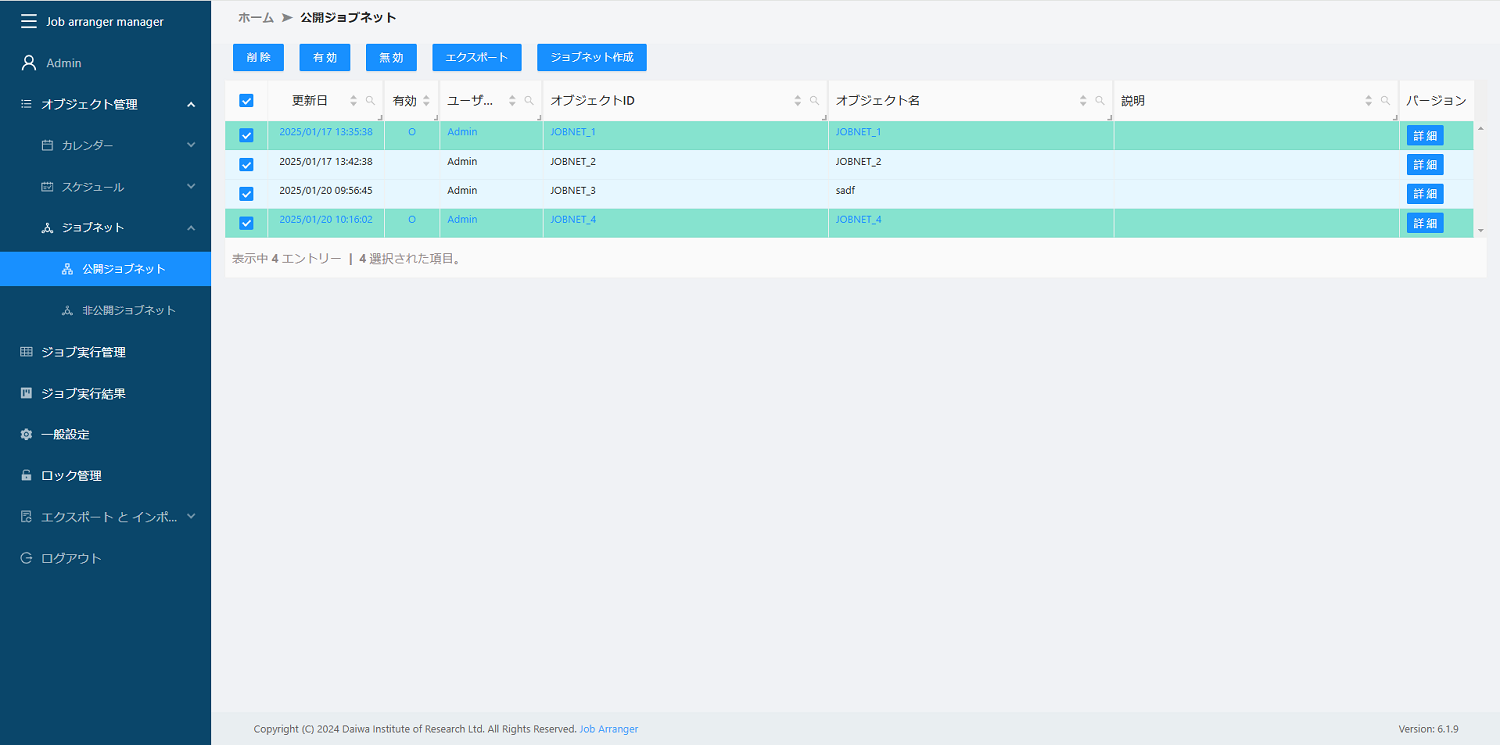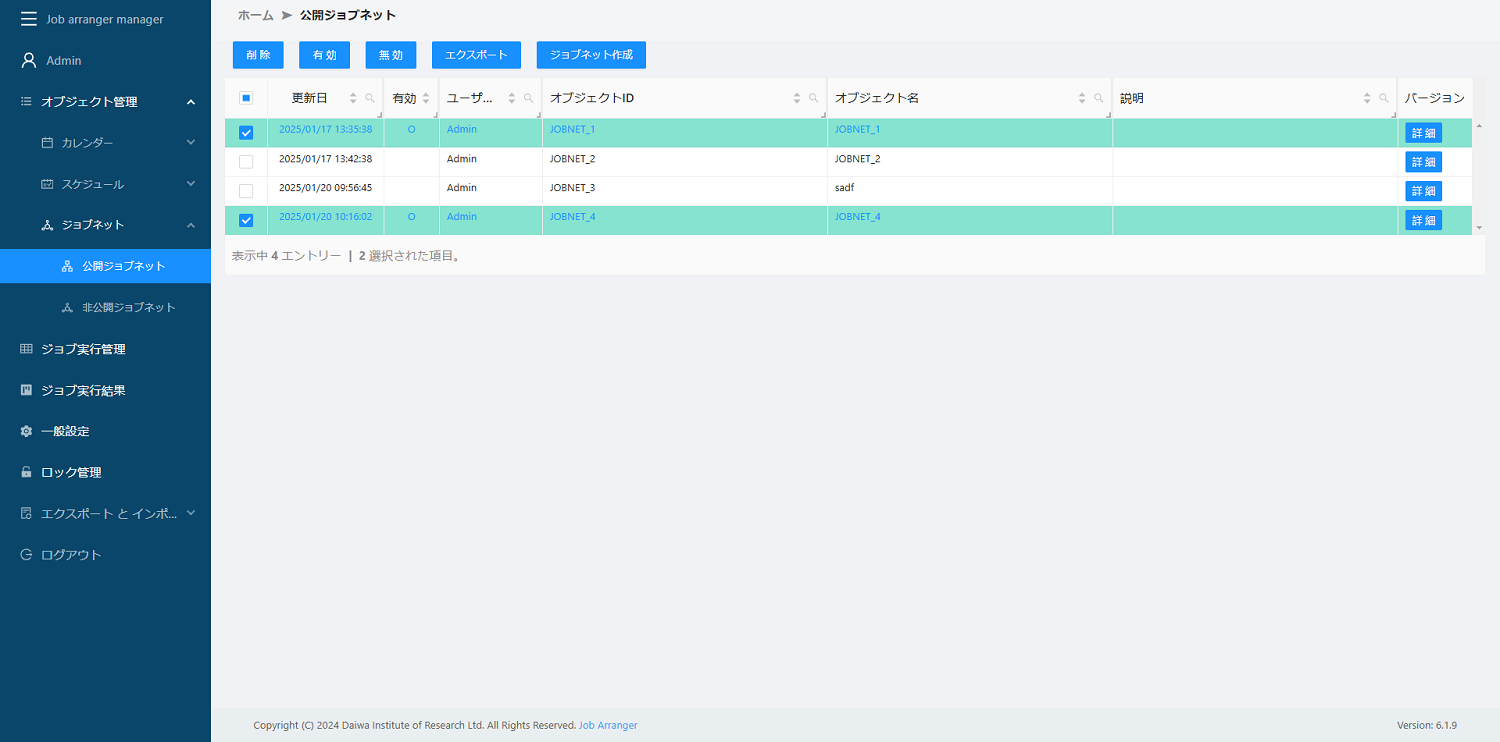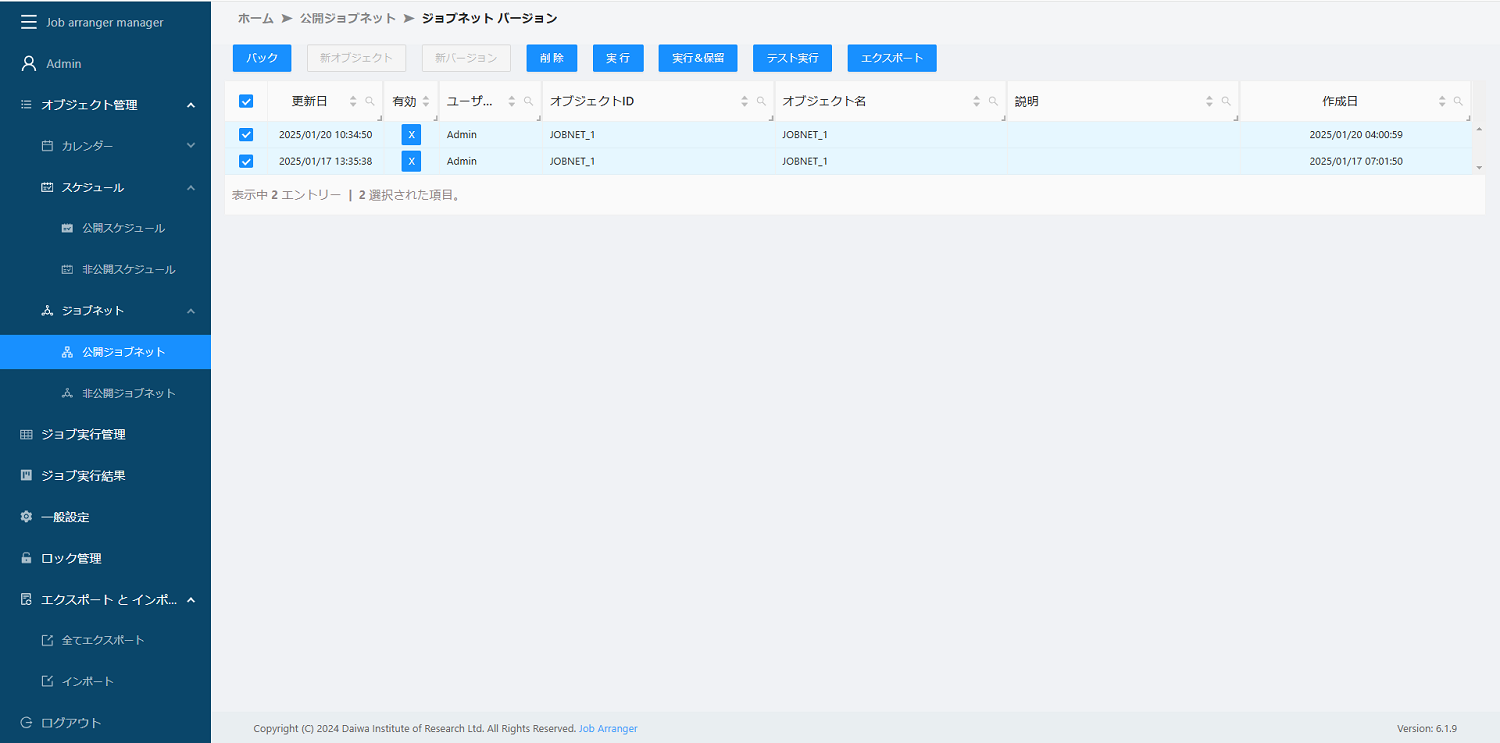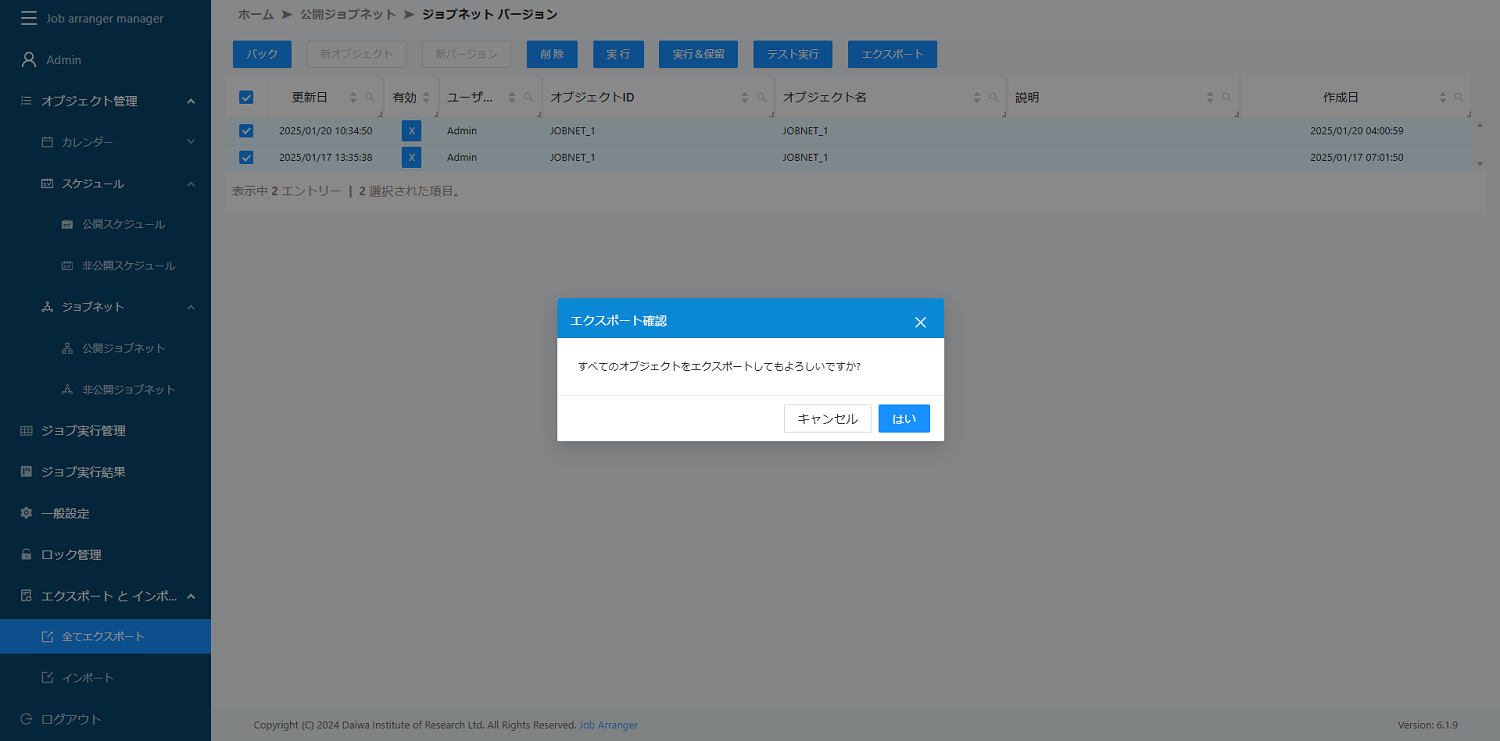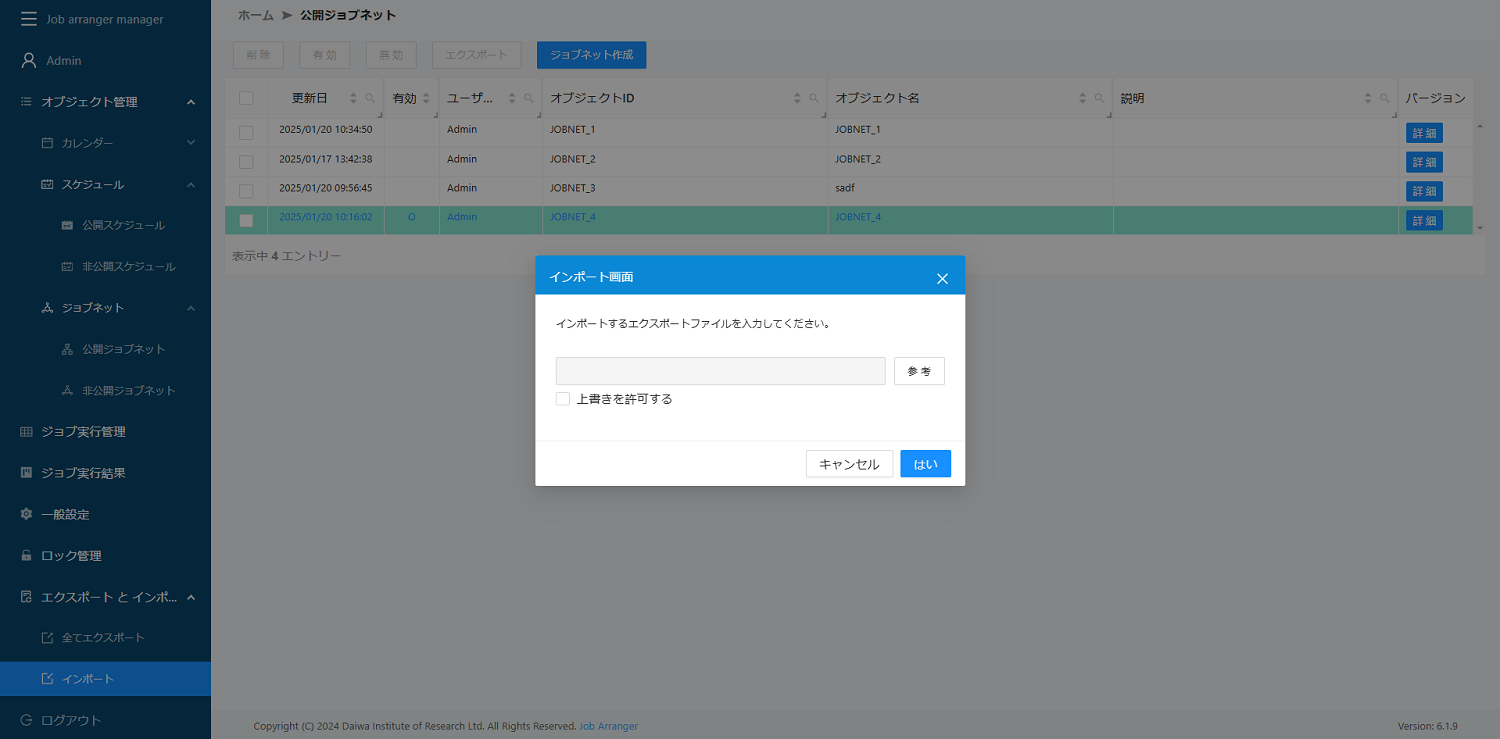インポート・エクスポート
ジョブ構成オブジェクトであるカレンダー、スケジュール、ジョブネットのエクスポート・インポート機能から、データのバックアップや別環境へのデータのコピーを行うことができます。前提条件として、エクスポートしたユーザーがインポート先のJob Arrangerに登録されている必要があります。
また、エクスポート側のデータ項目に該当するデータ項目がインポート側にない場合、インポートはできません。
これは、上位バージョン (追加のテーブルデータ項目を含む) から以前のバージョンへのインポートに適用されます。
※エクスポートファイルがXML形式で出力されます。
エクスポート
ログインユーザが編集・参照できるオブジェクト(カレンダー、スケジュール、ジョブネット)のエクスポートには、以下の方法があります。公開オブジェクトもエクスポートの対象です。
- エクスポート対象となるオブジェクトを選択します。
すべてのオブジェクトを対象とする場合
メニューバーより、「すべてをエクスポート」を選択します。
オブジェクトの全バージョンを対象とする場合
オブジェクト一覧画面から個別のオブジェクトを選択して、エクスポートボタンをクリックします。
個別オブジェクトの特定バージョンを対象とする場合
バージョン一覧画面から個別のオブジェクトの特定バージョンを選択して、エクスポートボタンをクリックします。
- エクスポート画面が表示されます。
- 「OK」ボタンを押下して、ダウンロードフォルダにエクスポートファイルが作成されます。
インポート
- 「エクスポートとインポート」メニューを開いて、メニューバーより「インポート」を選択します。
- インポート画面が表示されます。
- 「参照」ボタンを押下します。
- ファイル選択ダイアログが表示されるので、インポート対象のファイルを指定し「OK」ボタンを押下します。
- 必要に応じて「上書きを許可する」のチェックボックスにチェックを入れます。
※「上書きを許可する」がチェックされている場合、インポート先のDBに同一のオブジェクトデータがすでに存在する場合でも上書きでインポートします。
チェックされていない場合は同一オブジェクトデータが存在するとエラーとなります。
- インポート画面上のインポート対象ファイルが正しいことを確認し、「OK」ボタンを押下します。